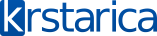- Poruka
- 132.144
Photoshop mozes celog ziovota da ucis. meni je on hobi. JA se bavim drugim stvarima ali mi je rad u photoshopu uvek bio zanimljiv.
Donji video prikazuje kako da instalirate aplikaciju na početni ekran svog uređaja.
Napomena: This feature may not be available in some browsers.















Hmm.. Kako da obeležim neku boju na nekom lejeru da samo ona bude 100% transparentna?
Znači ne one igre sa opacity, jer mi treba da sve ostalo na lejeru ostane kako jeste, neprovidno.
U nekim jeftinim (openoffice) drawerima je to bilo "na izvol'te", u CS2 nikako da ga nađem...
Pa što mi ne reče bar jedan od ta "4-5"?
Početnik sam u PSH, a kao što vidiš iz mog pitanja, nije da baš ništa nisam pokušao pa tražim "na izvol'te".
Upotrebio sam dovoljno mašte i nisam ništa uspeo.
Može li bez "znam, ali neću da ti kažem" nastupa?
Photoshop mozes celog ziovota da ucis. meni je on hobi. JA se bavim drugim stvarima ali mi je rad u photoshopu uvek bio zanimljiv.







Nadam se da nisam molbu postavio na pogresno mesto, ako jesam izvinjavam se.
Zanima me kako se izvodi retusiranje kao sto je na ovoj slici (da li neko moze da me usmeri na neki tutuoriajl ili da mi ukratko objasni, ako je uopste moguce ukratko).

Hvala unapred.
na samoj slici ti je ime foruma na kome ces naci puno tutorijala u vezi photoshopa
Stvarno mislis da bi trazio objasnjenje i maltretirao nekoga da mi objasni postupak da sam nasao tutorial na nekom drugom sajtu ili forumu.
jesi li nasao sta si trazio????